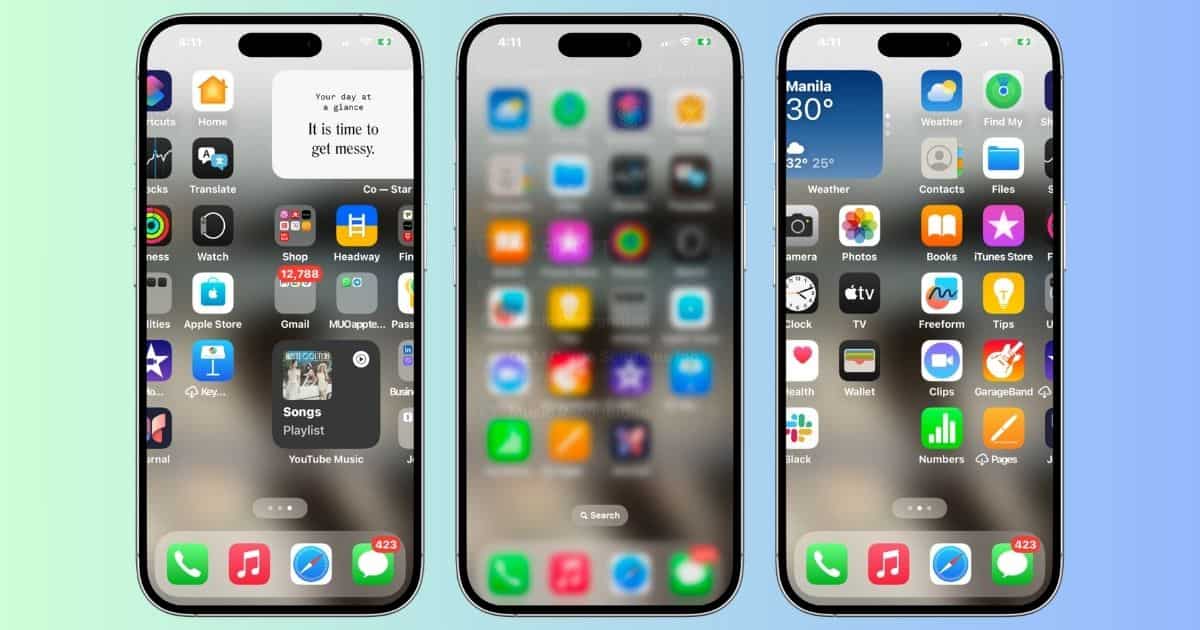El iPhone 15 Pro, alimentado por el chip A17 Pro y la pantalla ProMotion, promete una experiencia fluida sin importar cuántas aplicaciones lanzes, sin retrasos ni congelamientos. Es un modelo insignia construido para procesos móviles de alta intensidad. Considerando estas grandes promesas, podrías sentir que Apple te engañó si tu dispositivo nuevo comienza a sentirse lento. Pagaste un precio premium por un modelo supuestamente premium. Es comprensible que los contratiempos sean injustos.
Pero antes de dirigirte a la tienda de Apple más cercana exigiendo un reembolso, tómate un momento para solucionar el problema. Los problemas de respuesta a menudo se originan en configuraciones incorrectas menores o errores fácilmente solucionables. Con los pasos correctos, puedes identificar la causa y restaurar la funcionalidad en cuestión de minutos. Aquí tienes todo lo que necesitas saber.
¿Por qué se ve rara la pantalla de mi iPhone 15?
Tu iPhone podría empezar a retrasarse si tiene poco espacio de almacenamiento, la actividad de las aplicaciones en segundo plano está activada para todas las aplicaciones, estás ejecutando una versión defectuosa de iOS o el modo de ahorro de energía está interfiriendo con los procesos. Los fallos generalmente surgen al desplazarse por aplicaciones con gráficos pesados (por ejemplo, Facebook o YouTube). También podrías notar algunos retrasos al tocar para despertar el dispositivo o al navegar por diferentes partes de la aplicación de Configuración.
Cómo arreglar el retraso y la pantalla congelada del iPhone 15 Pro
1. Cerrar aplicaciones en segundo plano
Tiempo necesario: 2 minutos
Los procesos en segundo plano consumen RAM y ciclos de CPU incluso cuando no están en uso activo. El chip A17 Pro es potente, pero el multitarea excesivo puede limitar el rendimiento, retrasar la respuesta táctil y entrecortar las animaciones. Para liberar recursos del sistema, cierra las aplicaciones en segundo plano y desactiva la Actualización en Segundo Plano de las Aplicaciones. Tu teléfono puede priorizar tareas de manera más efectiva después.
Desliza hacia arriba desde la parte inferior de la pantalla, pausa en el centro para abrir el Carrusel de Aplicaciones y cierra todas las aplicaciones inactivas.
Luego, ve a Configuración > General > Actualización en Segundo Plano de Aplicaciones.
Desactiva la Actualización en Segundo Plano de Aplicaciones para las aplicaciones que consumen mucha RAM, o desactívala por completo.
2. Liberar espacio de almacenamiento
Tu iPhone no puede asignar espacio para las operaciones del sistema si ya tiene poco almacenamiento. Lanzará aplicaciones y responderá a comandos mucho más lentamente. Intenta eliminar archivos grandes y no utilizados (o amplía tu plan de almacenamiento) para reanudar las funciones necesarias de manera eficiente.
Abre Configuración > General > Almacenamiento del iPhone.
Revisa la lista de aplicaciones y elimina las que ocupen demasiado espacio.
Utiliza la opción de Descargar Aplicaciones No Usadas para eliminar aplicaciones sin perder sus datos.
Elimina videos antiguos, fotos o archivos adjuntos grandes en Mensajes.
NOTA
Para liberar espacio en tu iCloud, ve a Configuración > [Tu ID de Apple] > iCloud.
3. Eliminar procesos pesados
Las aplicaciones intensivas en recursos como videojuegos o editores de medios gravan mucho la CPU y la GPU, incluso en segundo plano. Las aplicaciones mal optimizadas también pueden utilizar ciclos de energía excesivos. Todos estos procesos evitarán que tu iPhone responda suavemente a las entradas táctiles. Ciérralas (o elimínalas en su caso) mientras solucionas el problema.
Ve a Configuración > Batería.
Revisa la lista de Uso de Batería por Aplicación para identificar las aplicaciones que consumen más recursos.
Cierra estas aplicaciones desde el conmutador de aplicaciones o desinstálalas si no son necesarias.
4. Desactivar VPN
Sí, las VPN redirigen el tráfico de red y cifran los datos. Sin embargo, también introducen latencia en las tareas dependientes de internet y las operaciones en segundo plano a nivel del sistema. El procesamiento adicional puede ralentizar la respuesta a las entradas táctiles de aplicaciones y la pantalla. Verifica si desactivarla restaura la funcionalidad del sistema.
Abre Configuración > VPN y Gestión de Dispositivos.
Toca el perfil activo de VPN y desactívalo.
5. Desactivar el Modo de Bajo Consumo
El Modo de Bajo Consumo reduce intencionalmente el rendimiento para conservar la batería, limitando las capacidades de la CPU y la GPU. Reduce las tasas de actualización de la pantalla y restringe las actividades en segundo plano. Aunque ahorra energía, puede interferir en la respuesta táctil y la fluidez de la pantalla.
Abre Configuración > Batería.
Desactiva el Modo de Bajo Consumo.
6. Actualizar iOS
Podrías estar ejecutando una versión desactualizada de iOS 18. Si el retraso es un problema conocido en modelos específicos de iPhone, Apple lanzará (o ha lanzado) la actualización de parche necesaria. Instala la última versión estable de iOS disponible en tu área.
Ve a Configuración > General > Actualización de Software.
Toca Descargar e Instalar si hay una actualización disponible.
Reinicia tu iPhone después de la actualización para aplicar los cambios.
7. Deja que tu iPhone descanse
En este punto, es probable que hayas estado solucionando el problema durante unos minutos ya. Es una buena idea dejar que tu dispositivo se enfríe primero. El uso prolongado puede aumentar su temperatura interna y activar la reducción de rendimiento para proteger el hardware.
Presiona y mantén presionado el Botón Lateral y uno de los Botones de Volumen.
Desliza para apagar.
Espera al menos 15 a 20 minutos antes de volver a encenderlo.
8. Restauración de fábrica
Desafortunadamente, el último recurso es una restauración de fábrica. Es una forma drástica de resolver cualquier configuración oculta o error que esté agotando los recursos de tu iPhone. Solo recuerda hacer una copia de seguridad de tu dispositivo antes.
Ve a Configuración > General > Transferir o Restablecer iPhone.
Selecciona Borrar Todo el Contenido y la Configuración.
Ingresa tu código de acceso y la contraseña de tu ID de Apple para confirmar.
Después de la restauración, restaura desde tu cuenta de iCloud.
Si los problemas persisten, contacta con el Soporte de Apple. Si tu iPhone está aún en garantía, no tendrás que gastar nada por defectos de fabricación.